NFC не работает на Android: как исправить [10 Methods]
В этом руководстве мы покажем вам различные способы решения проблемы, когда NFC не работает на вашем устройстве Android. Связь ближнего поля полностью изменила то, как мы взаимодействуем или обмениваемся данными с другими устройствами по беспроводной сети на небольшом расстоянии. Одним из самых больших сценариев использования является бесконтактная оплата в одно касание. Кроме того, его также можно использовать для передачи данных через Android Beam. [a built-in feature in most Android devices].
Однако в некоторых случаях он может не работать в соответствии с исключенными строками, отказываясь читать данные, представленные в теге NFC. В результате все вышеперечисленные задачи сразу проваливаются. К счастью, это не аппаратная проблема, поскольку вы можете легко исправить ее с помощью нескольких программных настроек. Итак, на этой ноте давайте рассмотрим многочисленные обходные пути, чтобы исправить проблему с неработающей NFC на вашем устройстве Android. Следуйте вместе.
Как исправить NFC, не работающий на Android
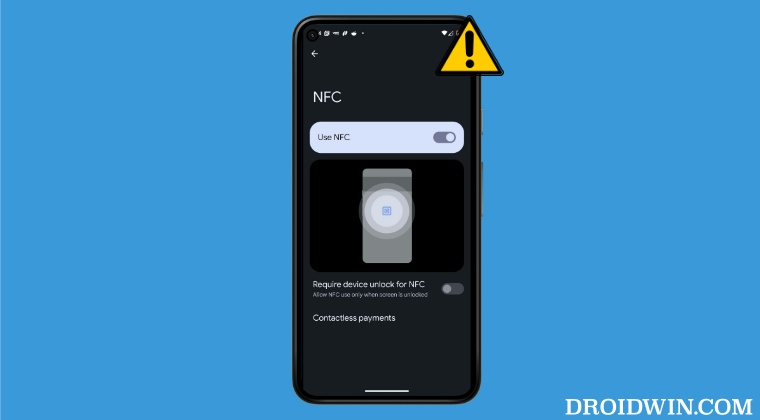
Рекомендуется попробовать каждый из перечисленных ниже обходных путей, а затем посмотреть, какой из них принесет вам успех. Итак, имея это в виду, давайте начнем.
Программы для Windows, мобильные приложения, игры - ВСЁ БЕСПЛАТНО, в нашем закрытом телеграмм канале - Подписывайтесь:)
ИСПРАВЛЕНИЕ 1. Перезагрузите устройство
Прежде всего, вы должны попробовать основные советы по устранению неполадок, которые включают перезагрузку устройства. Хотя это может показаться очевидным решением, но поверьте нам, в большинстве случаев простой перезагрузки достаточно, чтобы устранить большинство проблем.
- Нажмите и удерживайте кнопку питания на вашем устройстве, чтобы открыть меню питания.
- Затем нажмите «Перезагрузить» и дождитесь перезагрузки устройства.

- Как только он загрузится, проверьте, устраняет ли он проблему с неработающей NFC на вашем устройстве Android.
ИСПРАВЛЕНИЕ 2. Переключение NFC
Затем вы должны отключить, а затем снова включить функцию NFC на вашем устройстве. Это обновит его базовые настройки и вполне может исправить проблему, с которой мы сейчас имеем дело. Поэтому обратитесь к приведенным ниже шагам, чтобы попробовать его, а затем проверьте результаты.
- Перейдите в «Настройки»> «Подключенные устройства»> «Настройки подключения».
- Затем перейдите к NFC и отключите переключатель рядом с Использовать NFC.
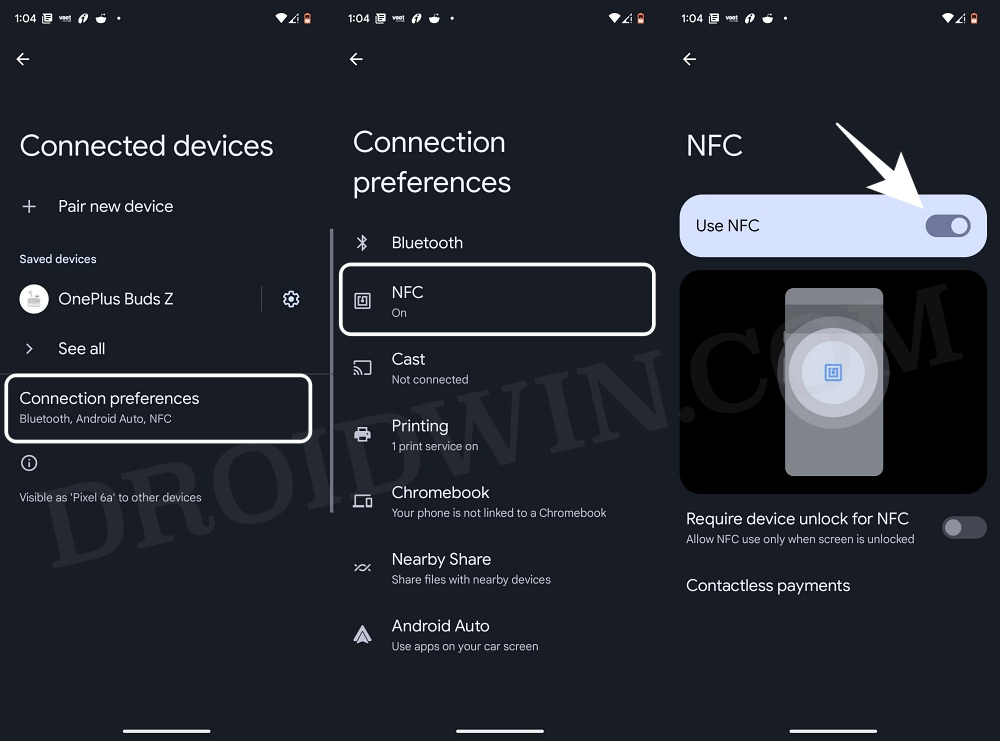
- Теперь подождите несколько секунд, а затем снова включите его.
- Проверьте, устраняет ли это проблему с неработающей NFC на вашем устройстве Android.
ИСПРАВЛЕНИЕ 3. Отключите «Требовать разблокировку устройства для NFC»
Если эта функция включена, датчик NFC вашего устройства не сможет взаимодействовать с меткой NFC до тех пор, пока вы не разблокируете устройство. Чтобы этого не произошло, вам следует вместо этого отключить эту функцию, следуя приведенным ниже инструкциям:
- Перейдите в «Настройки»> «Подключенные устройства».
- Затем перейдите в «Настройки подключения» > «NFC».
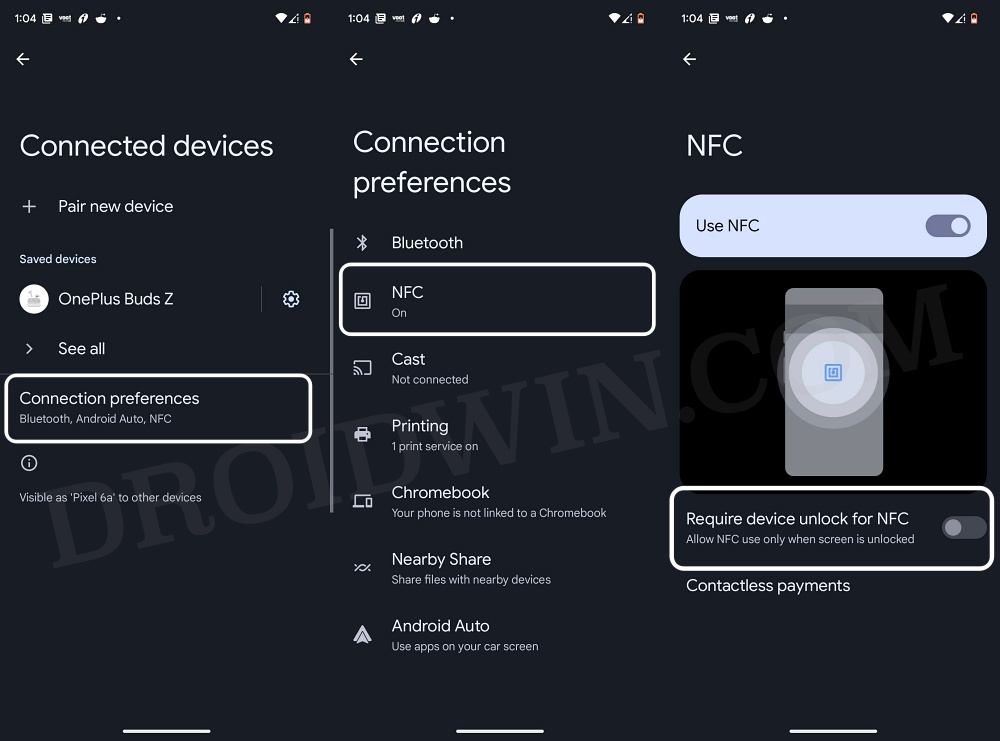
- Теперь отключите переключатель рядом с Требовать разблокировку устройства для NFC.
- Проверьте, устраняет ли это проблему с неработающей NFC на вашем устройстве Android.
ИСПРАВЛЕНИЕ 4: Для бесконтактных платежей NFC
Если эта функция не работает при проведении бесконтактных платежей, то вам следует рассмотреть возможность отключения, а затем повторного включения метода оплаты по умолчанию. Кроме того, вы также должны удалить данные соответствующего приложения. Вот как можно выполнить обе эти задачи:
- Перейдите в «Настройки»> «Подключенные устройства»> «Настройки подключения».
- Затем перейдите в раздел NFC > Бесконтактный платеж и переключите приложение для оплаты по умолчанию.
- После этого перейдите в «Настройки»> «Приложения»> «Просмотреть все приложения»> выберите приложение для оплаты NFC.
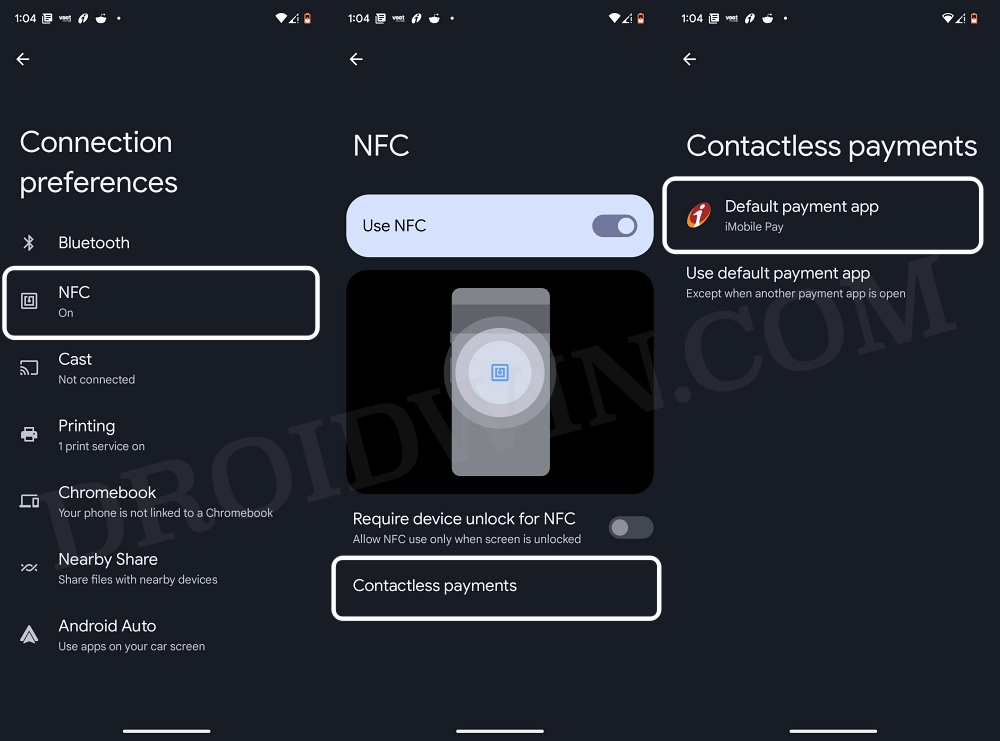
- Затем перейдите в раздел «Хранилище и кэш»> нажмите «Удалить данные»> «Удалить».
- Теперь настройте платежное приложение NFC и проверьте, работает ли оно на вашем устройстве Android.
ИСПРАВЛЕНИЕ 5. Снимите заднюю крышку
В некоторых случаях задняя крышка вашего устройства может препятствовать взаимодействию датчика NFC с меткой NFC. Поэтому снимите заднюю крышку с телефона и повторите попытку с помощью NFC. Проверьте, работает ли это для вас или нет.
ИСПРАВЛЕНИЕ 6. Перезапустите службу NFC
Если фоновая служба NFC не работает должным образом, то с последствиями этого будет сталкиваться NFC в целом. Поэтому вам следует рассмотреть возможность перезапуска процесса NFC, а затем проверить результаты. Вот как:
- Для начала перейдите в «Настройки»> «Приложения»> «Просмотреть все приложения».
- Затем нажмите на значок переполнения, расположенный в правом верхнем углу, и выберите «Показать систему».
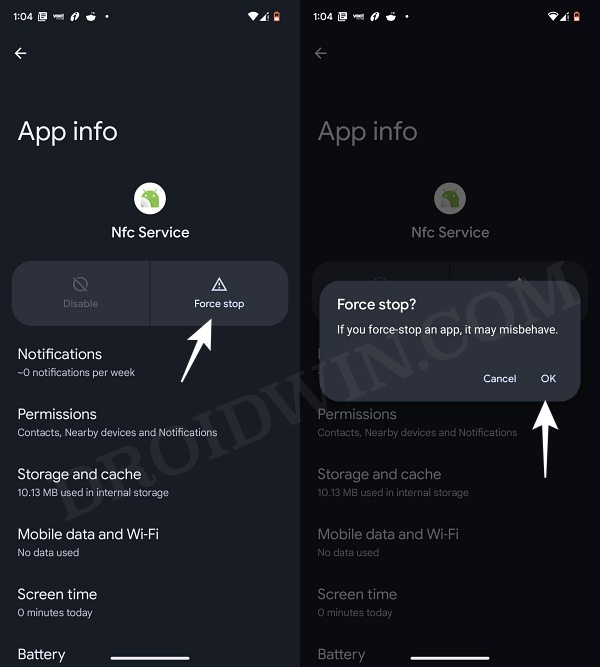
- После этого прокрутите до приложения службы NFC и нажмите «Принудительная остановка»> «ОК» в подсказке.
- Теперь проверьте, устраняет ли это проблему с неработающей NFC на вашем устройстве Android.
ИСПРАВЛЕНИЕ 7. Удаление кэша NFC
Если со временем накапливается много временных данных, это может замедлить работу соответствующей службы, в данном случае NFC. Поэтому вам следует удалить кэшированные данные NFC, а затем проверить результаты:
- Для начала перейдите в «Настройки»> «Приложения»> «Просмотреть все приложения».
- Затем нажмите на значок переполнения, расположенный в правом верхнем углу, и выберите «Показать систему».
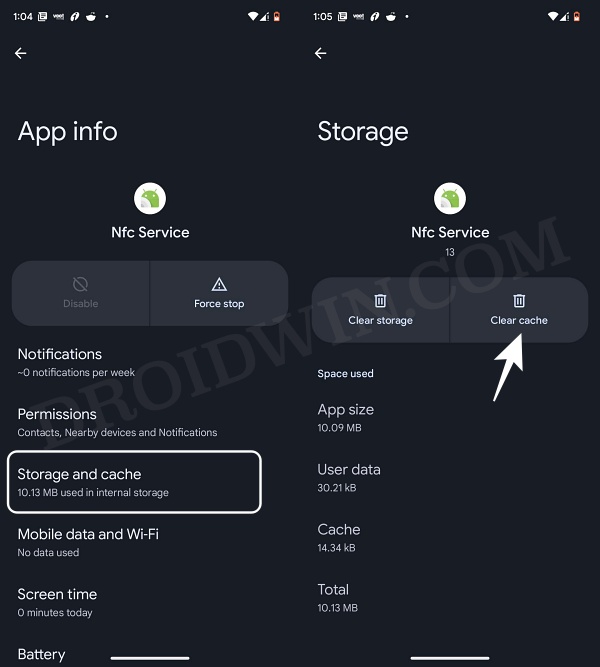
- После этого прокрутите до приложения службы NFC и нажмите «Удалить кэш».
- Теперь проверьте, устраняет ли это проблему с неработающей NFC на вашем устройстве Android.
ИСПРАВЛЕНИЕ 8. Удаление данных NFC
Если данные NFC будут повреждены или устарели, это помешает NFC работать в ожидаемом направлении. Поэтому вам следует удалить эти данные, а затем позволить NFC повторно заполнить новый экземпляр с нуля. Вот как это можно сделать:
- Для начала перейдите в «Настройки»> «Приложения»> «Просмотреть все приложения».
- Затем нажмите на значок переполнения, расположенный в правом верхнем углу, и выберите «Показать систему».
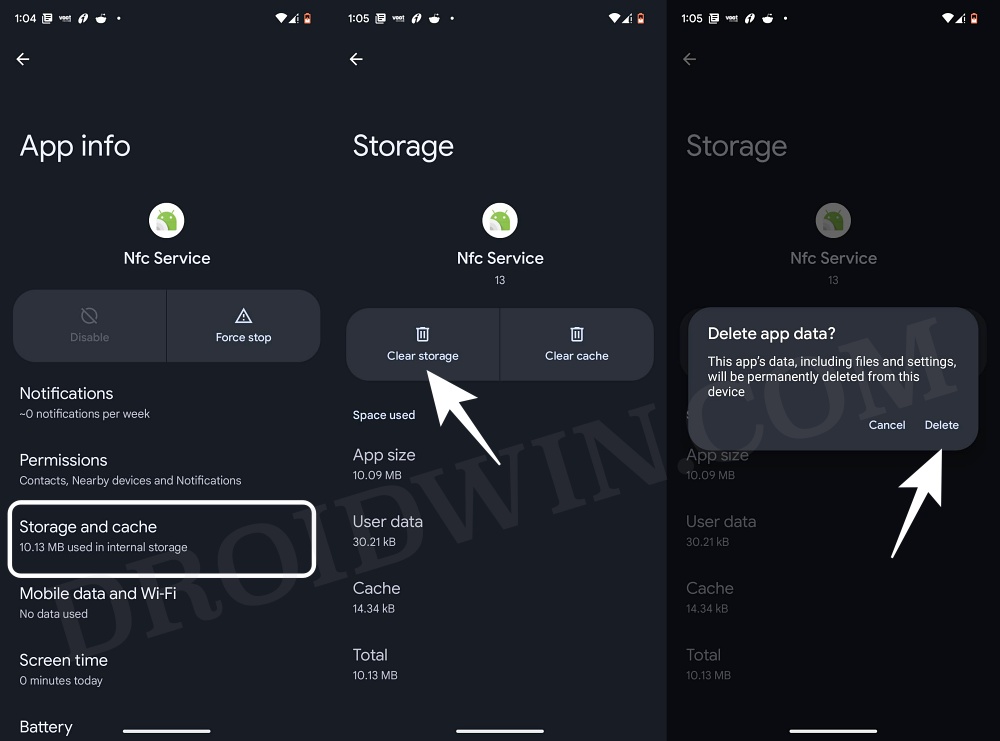
- После этого прокрутите до приложения службы NFC и нажмите «Очистить хранилище»> «Удалить».
- Теперь проверьте, устраняет ли это проблему с неработающей NFC на вашем устройстве Android.
ИСПРАВЛЕНИЕ 9. Удалите ограничения батареи NFC
Поскольку служба NFC постоянно работает в фоновом режиме, для этого требуется среда без ограничений. Поэтому вам следует снять ограничения батареи с вашего устройства, а также со службы NFC. Вот как это можно сделать:
- Перейдите в «Настройки»> «Аккумулятор» и отключите «Экономию заряда батареи», если он включен.
- Затем перейдите в «Настройки» > «Приложения» > «Просмотреть все приложения» > «Сервисное приложение NFC».
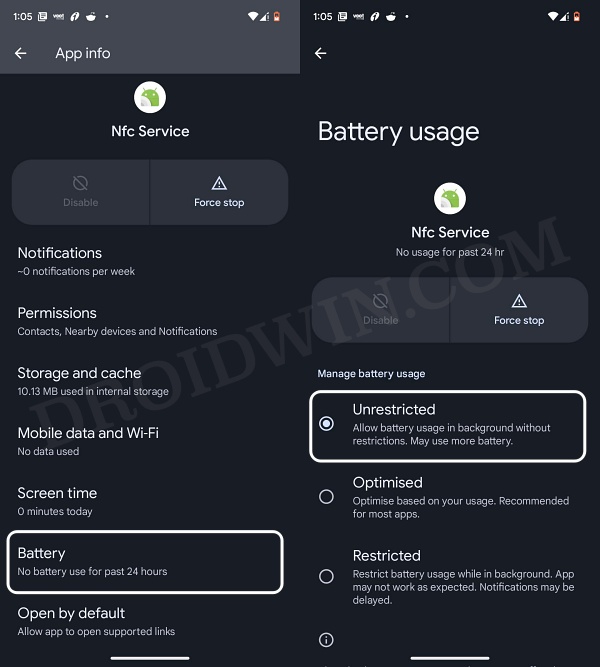
- Теперь перейдите в раздел «Аккумулятор» и выберите «Без ограничений».
- Проверьте, устраняет ли это проблему с неработающей NFC на вашем устройстве Android.
ИСПРАВЛЕНИЕ 10: сброс сети
Если ни один из вышеупомянутых методов не увенчался успехом, то ваш последний способ действий — сбросить настройки сети до заводского состояния по умолчанию, а затем проверить результаты. Прежде чем начать, обязательно синхронизируйте свои пароли WiFi и сопряженные устройства с вашей учетной записью Google.
- Перейдите в «Настройки»> «Система»> «Параметры сброса».
- Затем перейдите в раздел «Сбросить WiFi, мобильный телефон и Bluetooth».

- Теперь нажмите «Сбросить настройки» и дождитесь завершения процесса.
- После этого основная проблема NFC должна быть устранена.
Вот и все. Это были десять различных способов решить проблему с неработающей NFC на вашем Android-устройстве. Дайте нам знать, какой из них сработал для вас. Аналогичным образом, если у вас есть какие-либо вопросы относительно вышеупомянутых шагов, сообщите нам об этом в комментариях. Мы вернемся к вам с решением в ближайшее время.

